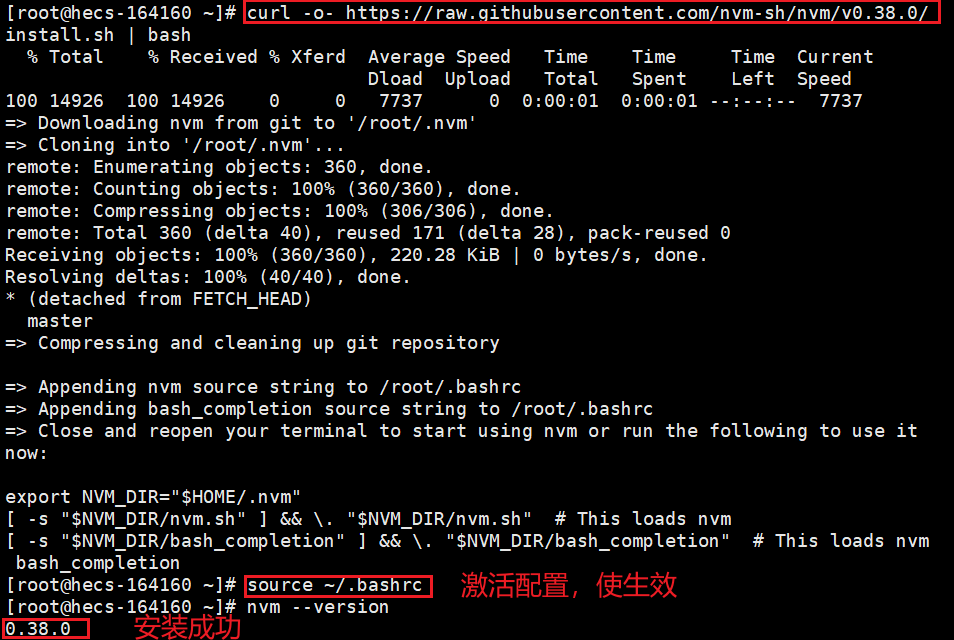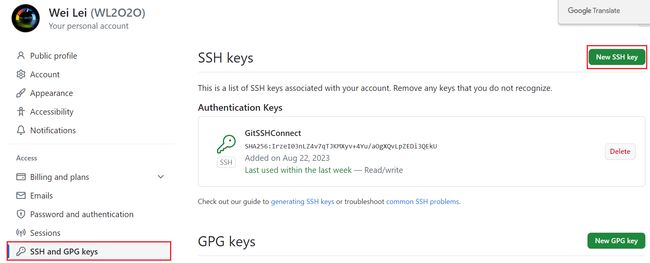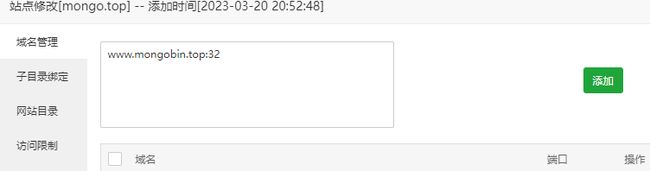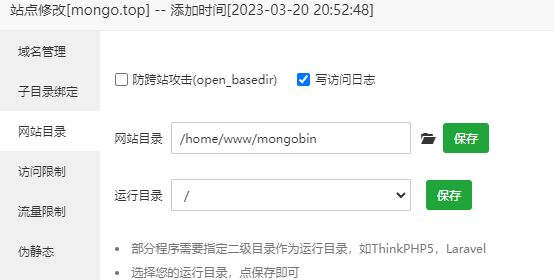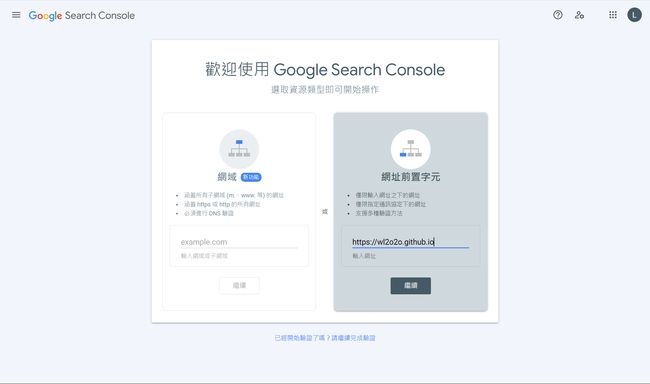Hexo博客怎么部署到云服务器(阿里云、华为云、腾讯云)——通用保姆级教程(持续更新)
Hexo博客怎么部署到云服务器
-
- 安装前提
-
- Node.js 的安装
-
- Node.js 版本限制
- Git 的安装
- Hexo 脚手架安装
-
- 直接全局安装:
- 进阶安装和使用
- 本地跑一个 hexo 博客 Demo
- 怎么访问部署到云服务器的博客呢?
-
- 在宝塔面板添加站点
- 全网最全 SEO 强化篇之怎么让百度、谷歌、必应各大搜索引擎收录自己的文章
写在前面:
- 你是不是好不容易一步一步的,按照教程,搭建了个人博客部署到了 GitHub,到最后却发现,访问速度极慢,有时候甚至直接断开链接?
- 是不是图片加载不出来?搜了教程于是开始搞博客图床?到最后发现访问速度还是没有多少提升?
- 看这篇文章,教你如何部署博客到你的云服务器,速度直接起飞,也可以点击访问我的博客,围观如何部署博客到 Gitee Pages 中。
见者有缘,缘来好运。诚邀各位围观我的博客【CS_GUIDER】:
我的云服务器到期了,所以这里放两个部署在码云和 GitHub 的链接:
https://wlei224.gitee.io (Gitee托管,速度极快)
https://wl2o2o.github.io(Github托管,点击有╰°▽°╯)**
我的开源博客涵盖了持续更新的八股文、Java基础、JVM、MySQL、Linux、框架技术、算法以及其他领域的文章,如果你对此感兴趣,欢迎前来围观!!!
万事第一步:看官方文档
Hexo博客的官方文档
安装前提
安装 Hexo 相当简单,只需要先安装下列应用程序即可:
- Node.js (Node.js 版本需不低于 10.13,建议使用 Node.js 12.0 及以上版本)
- Git
如果您的电脑中已经安装上述必备程序,那么恭喜您!你可以直接前往 安装 Hexo 步骤。
Node.js 的安装
为了后续排错方便,我们使用 NVM 来进行 Node 的安装。
# 安装NVM
$ curl -o- https://raw.githubusercontent.com/nvm-sh/nvm/v0.38.0/
# 激活配置
$ source ~/.bashrc
Node.js 版本限制
如果你坚持使用旧的 Node.js,你可以考虑安装 Hexo 的过去版本。
请注意,我们不提供对过去版本 Hexo 的错误修复。
我们强烈建议永远安装 最新版本 的 Hexo,以及 推荐的 Node.js 版本。
| Hexo 版本 | 最低版本 (Node.js 版本) | 最高版本 (Node.js 版本) |
|---|---|---|
| 6.2+ | 12.13.0 | latest |
| 6.0+ | 12.13.0 | 18.5.0 |
| 5.0+ | 10.13.0 | 12.0.0 |
| 4.1 - 4.2 | 8.10 | 10.0.0 |
| 4.0 | 8.6 | 8.10.0 |
| 3.3 - 3.9 | 6.9 | 8.0.0 |
| 3.2 - 3.3 | 0.12 | 未知 |
| 3.0 - 3.1 | 0.10 或 iojs | 未知 |
| 0.0.1 - 2.8 | 0.10 | 未知 |
Git 的安装
yum install git-core
安装完毕!!!
开始搭建 Git 服务器:
- 添加一个 git 用户
# 添加git用户
$ adduser git
# 改变sudoers文件的权限为文件所有者可写
$ chmod 740 /etc/sudoers
$ vim /etc/sudoers
# 添加一行内容,按esc,再按:wq退出编辑
将 git ALL=(ALL) ALL 添加到root ALL=(ALL) ALL下方
# 将sudoers文件的权限改回文件所有者可读
$ chmod 400 /etc/sudoers
# 设置服务器的git密码,用于git连接。输入时看不到任何显示,输入完成回车即可
$ sudo passwd git
- 给服务器和主机的 Git 配置 SSH 密钥
- 如果你的本地电脑中已有ssh密钥则跳过这一步,直接到
C:\Users\你的用户名\.ssh中找到id_rsa.pub通过宝塔面板或者FTP将id_rsa.pub上传到/home/git/.ssh。
注意,如果你是云服务器的话这里一定要将密钥上传到
/home/git/.ssh这个路径,不然是不生效的,为什么不生效,这里就相当于什么呢?!就是相当于你把你服务器中的密钥添加到了 git 中,其中 git 的路径为/home/git ,所以肯定要添加到这个地方。如果你是在虚拟机中,那么.ssh是有一个默认路径的,一般为:
/root/.ssh,直接把生成的公钥放到这个位置或者通过 ssh 上传即可。究其原因,你在你的Windows电脑上,需要将一个项目或者文件上传到GitHub(或者Gitee),然后通过仓库的https链接很多时候会报网络超时的错误,相信很多时候大家都会遇到,于是,我们发现GitHub官方还给出了仓库的ssh链接:
[email protected]:username/repositoryname,就是这个样子,然后要是用这个的话,你就需要在本地生成一个密钥对,生成方法和下面的方法一样,然后就可以在电脑的C:\Users\你的用户名\.ssh这个路径下看到已经生成的id_rsa(私钥)、id_ras.pub(公钥)。然后你需要将生成的公钥添加到GitHub的设置中,如图:同理以上操作就相当于 Linux 系统的操作,只是系统不同罢了,知识点 + 1.
-
如果你本地电脑
C:\Users\你的用户名\.ssh中没有生成过ssh密钥,可以按照如下步骤生成密钥:用户 git config --global user.name "你要设置的git软件的用户名" git config --global user.email "你要设置的邮箱" ssh-keygen -t rsa -C "你刚刚设置的邮箱"
为什么要进行通过配置 ssh 密钥?
这样主机和服务器的 git 连接时无需密码即可,更加方便。
-
在服务器中新建仓库
cd /home/git git init --bare hexoblog.git #在/home/git下初始化一个名为hexoblog的仓库 -
配置钩子实现自动部署
找到
/home/git/hexoblog.git/hooks下的post-receive文件,如果没有则新建一个该文件,将其内容改为#!/bin/sh git --work-tree=/home/www/xxx --git-dir=/home/git/hexoblog.git checkout -f以上内容是一条命令,前者
/home/www/xxx为网页资源目录,后者/home/git/hexoblog.git为云git仓库。意为当主机将静态文件推给服务器的git仓库后,自动触发hooks文件下的脚本,服务器能够自动将文件部署到网页资源目录,也就是什么呢,相当于Windows系统中 GitHub 网站的 Action,或者也就是Git pages部署,只不过在 Linux 系统中,操作麻烦一点。 -
然后设置网页资源目录的 IO 权限,否则 git 没有权限修改网页资源目录的内容,无法实现自动部署!!!
sudo chmod +x /home/git/hexoblog.git/hooks/pre-receive #赋予其可执行权限
sudo chown -R git:git /home/git/ #仓库目录的所有者改为git
sudo chown -R git:git /home/www/ #站点文件夹所有者改为git
Hexo 脚手架安装
直接全局安装:
$ npm install -g hexo-cli
安装很慢的话,可以先设置npm的淘宝镜像:
$ npm config set registry https://registry.npm.taobao.org
官网也给出了进阶局部安装方法,如下:
进阶安装和使用
对于熟悉 npm 的进阶用户,可以仅局部安装
hexo包。$ npm install hexo安装以后,可以使用以下两种方式执行 Hexo:
npx hexoLinux 用户可以将 Hexo 所在的目录下的
node_modules添加到环境变量之中即可直接使用hexo:echo 'PATH="$PATH:./node_modules/.bin"' >> ~/.profile
本地跑一个 hexo 博客 Demo
直接参考官方文档,初始化一个博客,已经有hexo博客的话就直接跳过。
在你的博客目录下面的.config.yml中添加远程git仓库的地址,也就是上面我们在服务器中新建的仓库地址,如图:
然后就可以愉快的hexo deploy了。
推荐一起使用:hexo cl && hexo g && hexo d
怎么访问部署到云服务器的博客呢?
云服务器IP:+ 端口号进行访问
在宝塔面板添加站点
由于云服务器在域名没有备案的情况下不开放80端口,所以手动设置一个空闲的32端口用于访问网页。
将网站目录设置为如下(自定义即可)
这里使用的是宝塔面板,也可以使用nginx进行配置,参考文章:https://blog.csdn.net/weixin_56301399/article/details/129270887